PPT中可以制作一个倒计时动画,该怎么制作呢?下面我们就来看看详细的教程。
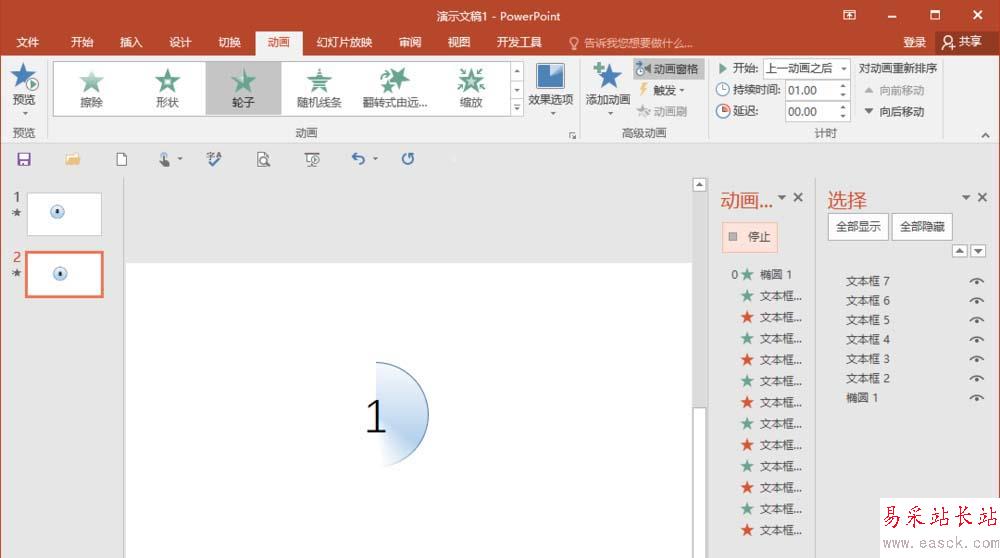
1、先新建一个PPT空白幻灯片,选择插入一个椭圆(按住shift可以画出正圆),之后我们设置一下形状格式,填充选择渐变填充。
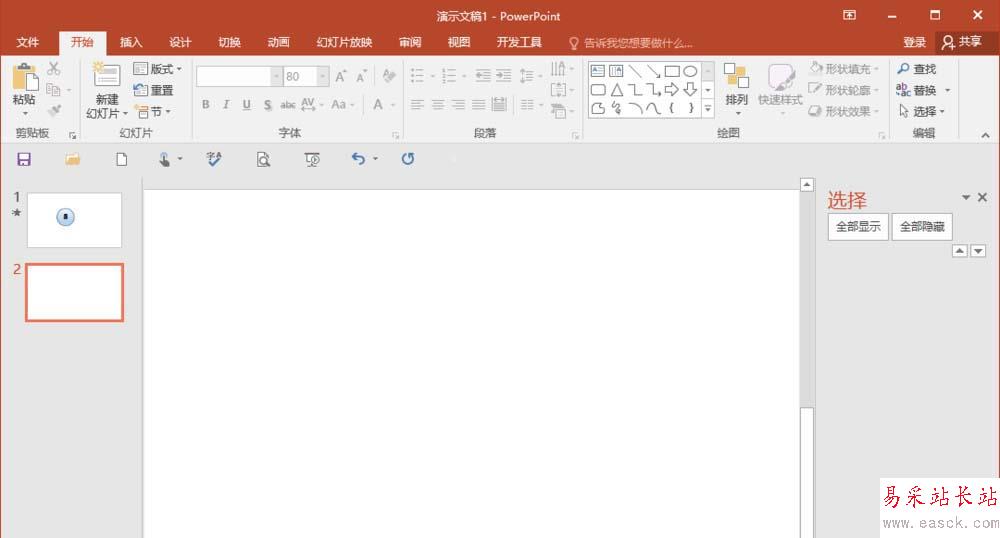
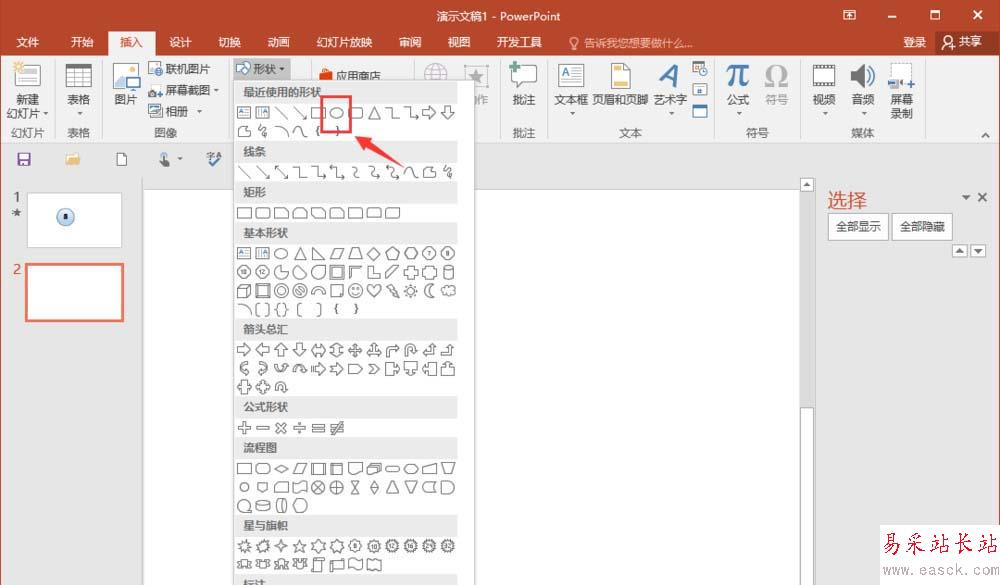
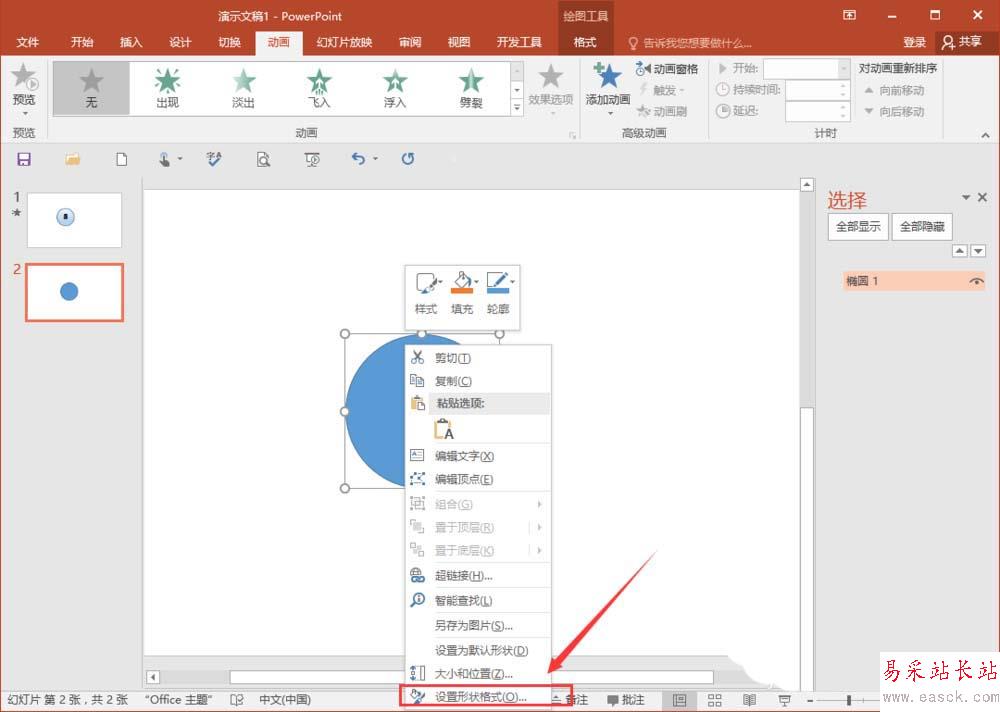
2、然后再输入文本,选择插入文本框,从0-5,分别输入,然后再把文本拖到正圆中间,这里主要,要倒数,所以0在最底下,5在最上面。
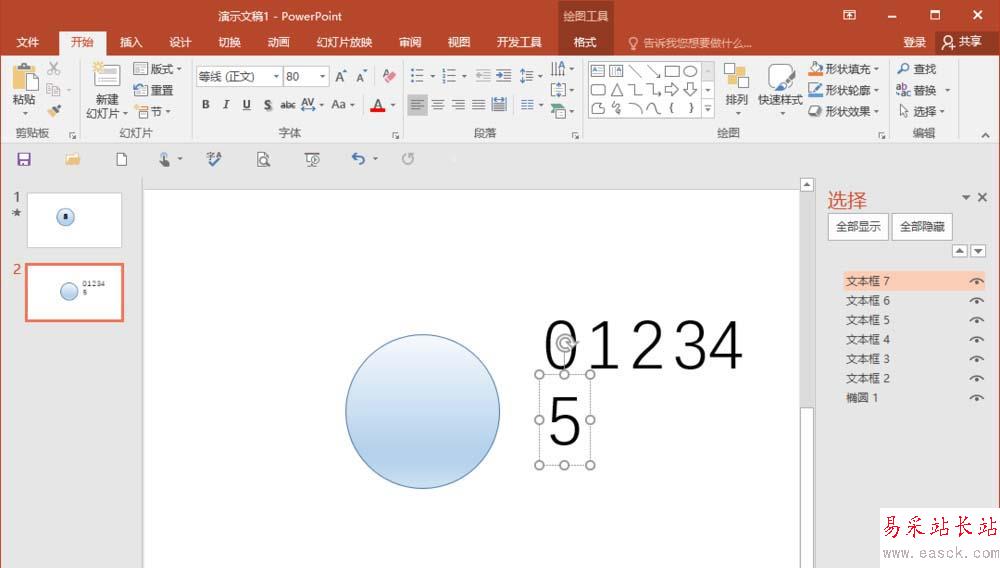
3、我们来设置一下动画,先给正圆设置,参数设置为,开始在上一个动画之后,期间为一秒,重复6次,然后点击确定即可。
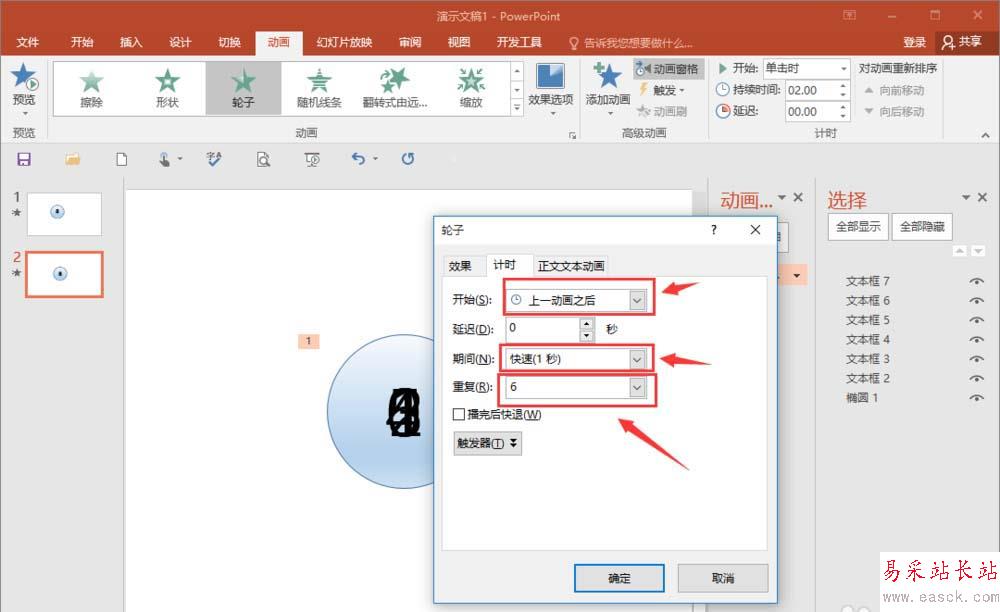
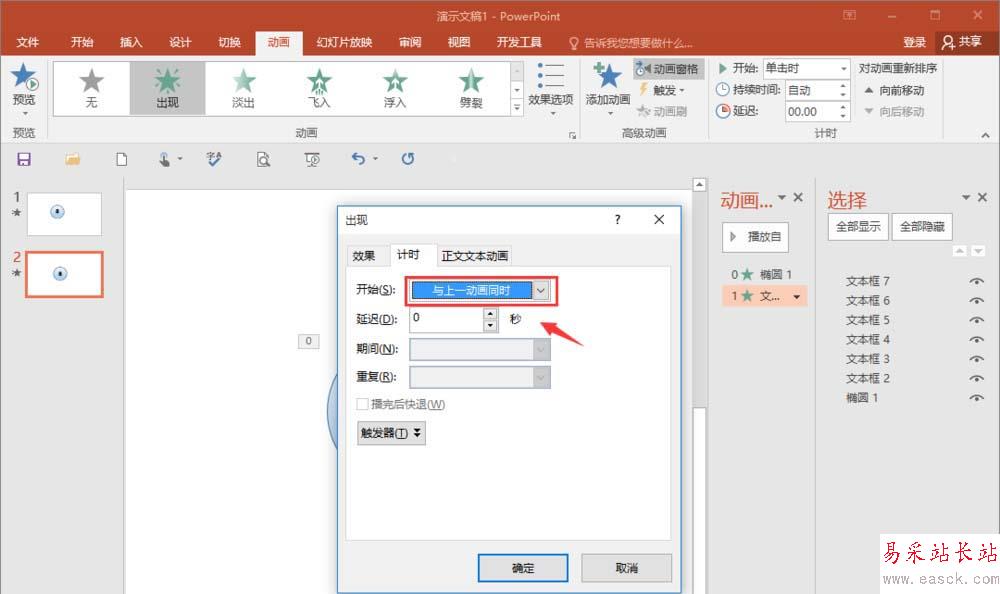
4、我们再对数字文本设置一下动画,先从数字5开始,需要两个动画,第一个“出现”,开始为与上一个动画同时;第二个“消失”开始为与上一个动画同时和延迟1秒。
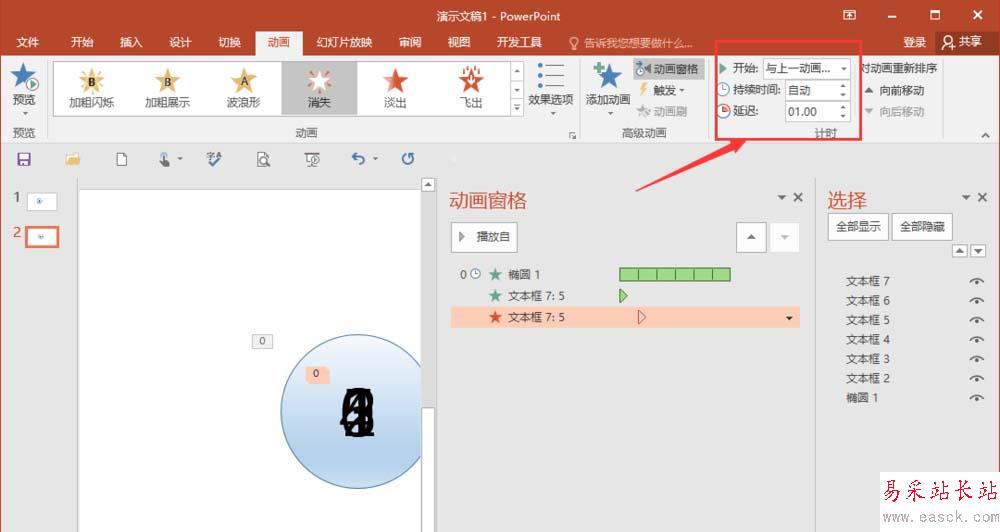

5、之后再对4-0这5个数字,以此插入动画,都是选择一样“出现”与“消失”,不同的地方在于,“消失”动画的设置,5延迟1秒,4延迟2秒,3延迟3秒,以此类推。
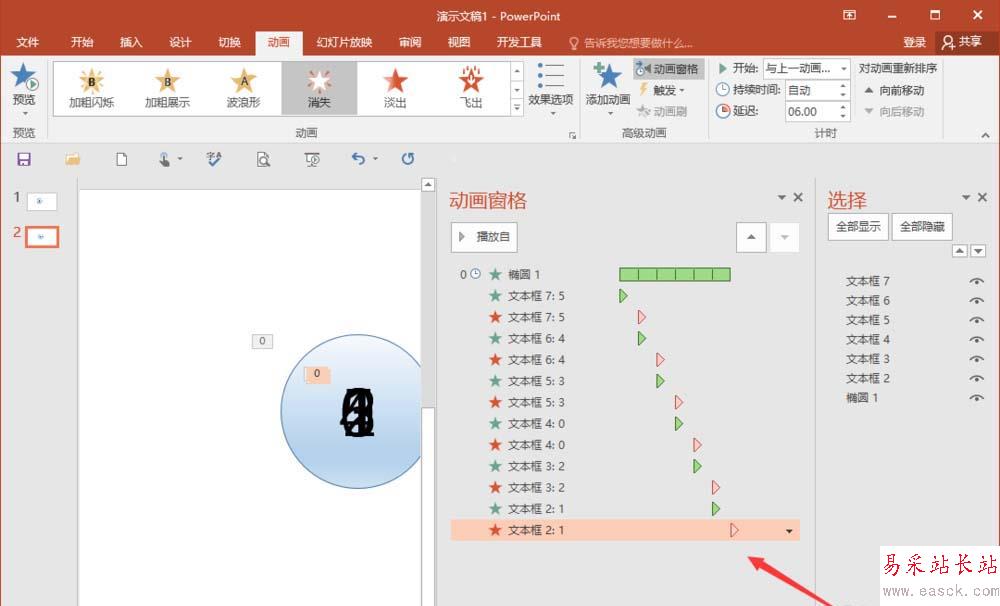
6、完成上面的步骤,基本上是完工了,接下来就是进行一个细微修正即可,完成之后,我们可以在预览动画中,查看计时器的效果,看看是否正常。
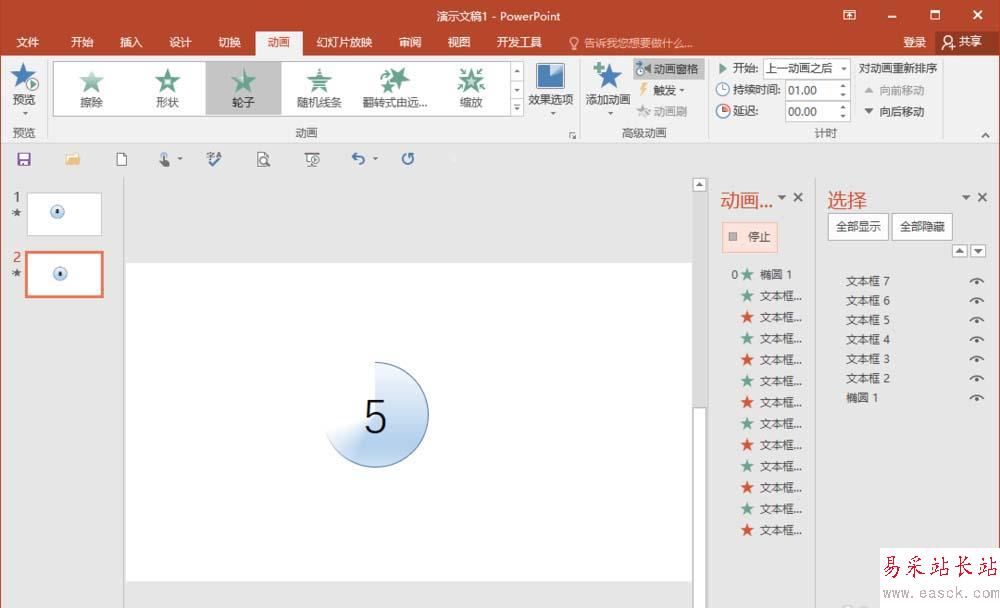
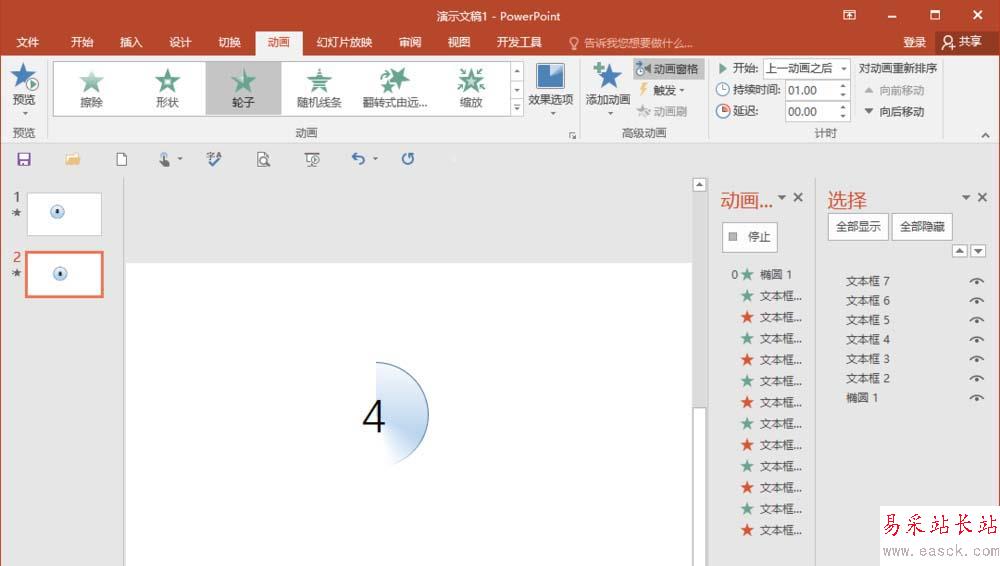
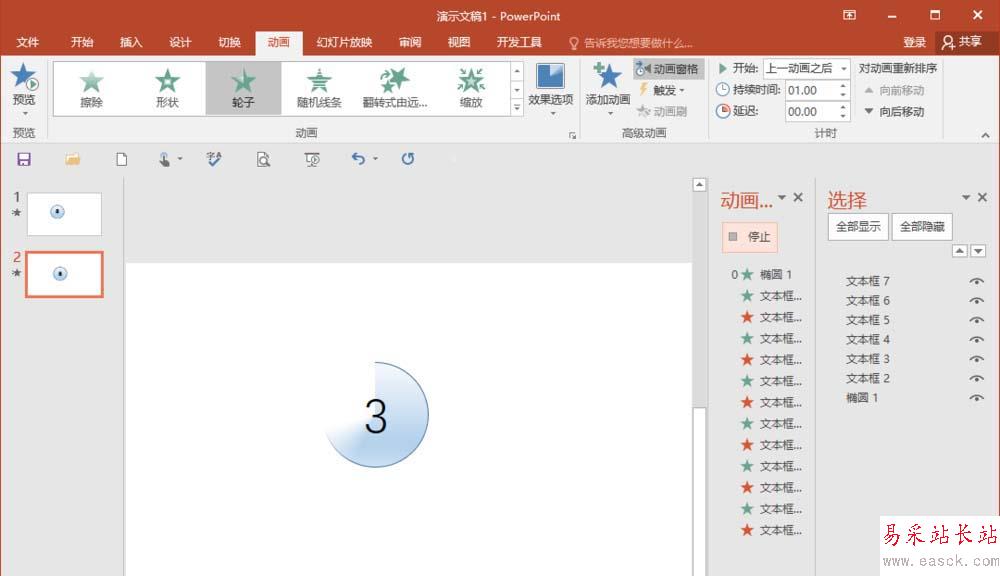
以上就是ppt制作倒计时动画的教程,希望大家喜欢,请继续关注错新站长站。
相关推荐:
ppt怎么制作倒计时动画?
PPT怎么设计一个数字倒计时效果的动画?
PPT自定义计时器怎么使用? PPT幻灯片设置自动播放的教程
新闻热点
疑难解答